Όταν πρόκειται για τα Windows, είναι πάντα χρήσιμο να γνωρίζετε μερικά κόλπα για τις στιγμές που ο υπολογιστής σας αρχίζει να παρουσιάζει προβλήματα. Αυτό ακριβώς μου συνέβη πρόσφατα και κατάφερα να επαναφέρω τον υπολογιστή μου σε λειτουργία με αυτό το εξαιρετικά απλό κόλπο εκκίνησης — μπορεί να είναι η διαφορά μεταξύ του να τραβάτε τα μαλλιά σας από την απογοήτευση και του να επαναφέρετε αμέσως τον υπολογιστή σας σε λειτουργία. “Windows startup trick που με έσωσε από malware”.
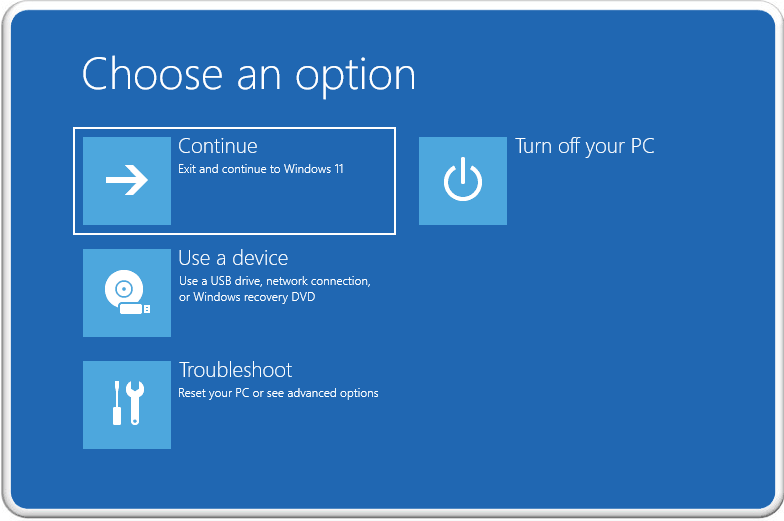
Το κόλπο εκκίνησης των Windows που με έσωσε
Τα τελευταία χρόνια ήμουν τυχερός. Ο υπολογιστής μου με Windows 10 λειτουργούσε καλά και χωρίς προβλήματα. Αλλά με το τέλος της υποστήριξης των Windows 10 να πλησιάζει, είναι σαν ο υπολογιστής μου να ξέρει τι θα συμβεί και άρχισα να αντιμετωπίζω προβλήματα.
Όταν ο υπολογιστής μου αρνήθηκε να εκκινήσει κανονικά, δεν πανικοβλήθηκα. Γνώριζα τις εναλλακτικές επιλογές εκκίνησης των Windows και, στην περίπτωσή μου, η εκκίνηση σε ασφαλή λειτουργία μου έδωσε την πρόσβαση που χρειαζόμουν για να επαναφέρω το σύστημά μου.
Η ασφαλής λειτουργία δεν είναι εντυπωσιακή. Περιορίζει τα Windows στο ελάχιστο — μόνο τα απαραίτητα προγράμματα οδήγησης και τις διαδικασίες που απαιτούνται για τη λειτουργία τους. Αυτό την καθιστά το ιδανικό περιβάλλον για την αντιμετώπιση προβλημάτων, την απεγκατάσταση προβληματικών προγραμμάτων ή την εκτέλεση σαρώσεων για κακόβουλο λογισμικό.
Και αν η ασφαλής λειτουργία δεν είναι αρκετή, μπορείτε να προχωρήσετε ένα βήμα παραπέρα: εκκινήστε από μια μονάδα αποκατάστασης USB. Αυτό παρακάμπτει εντελώς την κατεστραμμένη εγκατάσταση των Windows και σας επιτρέπει να φορτώσετε ένα νέο αντίγραφο των Windows ή να αποκτήσετε πρόσβαση σε ενσωματωμένα εργαλεία αποκατάστασης.
Πώς να εκκινήσετε σε ασφαλή λειτουργία (Safe Mode)
Η ασφαλής λειτουργία αποτελεί μέρος των Windows εδώ και δεκαετίες και εξακολουθεί να είναι μία από τις καλύτερες πρώτες γραμμές άμυνας όταν ο υπολογιστής σας δεν λειτουργεί σωστά. Υπάρχουν δύο τρόποι για να εκκινήσετε σε ασφαλή λειτουργία.
Χρησιμοποιήστε τη συντόμευση επανεκκίνησης
Εάν εξακολουθείτε να έχετε πρόσβαση στην επιφάνεια εργασίας των Windows (ή στην οθόνη σύνδεσης), μπορείτε να χρησιμοποιήσετε τη συντόμευση επανεκκίνησης. Είναι η ευκολότερη μέθοδος για να αποκτήσετε πρόσβαση στην ασφαλή λειτουργία.
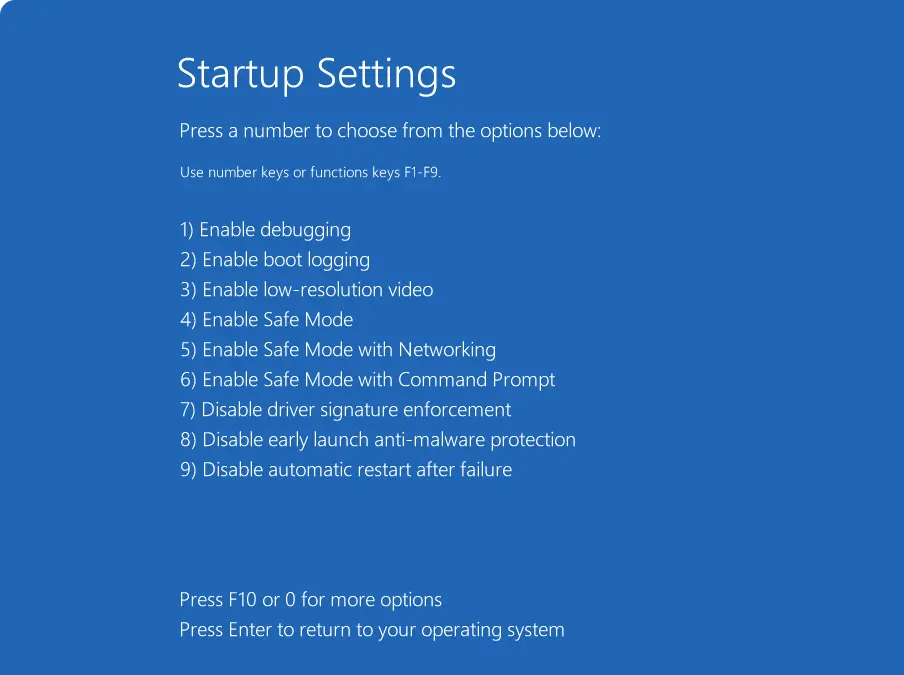
“Επιλογές εκκίνησης ασφαλούς λειτουργίας των Windows”
- Από την οθόνη σύνδεσης ή τις ρυθμίσεις τροφοδοσίας στο μενού «Έναρξη», κρατήστε πατημένο το πλήκτρο Shift και πατήστε «Επανεκκίνηση».
- Τώρα, ο υπολογιστής σας θα επανεκκινήσει στο περιβάλλον αποκατάστασης των Windows.
- Επιλέξτε «Αντιμετώπιση προβλημάτων» > «Σύνθετες επιλογές» > «Ρυθμίσεις εκκίνησης».
- Επιλέξτε «Επανεκκίνηση».
- Στην επόμενη οθόνη, μπορείτε να επιλέξετε είτε την Ασφαλή λειτουργία είτε την Ασφαλή λειτουργία με δικτύωση.
Εάν δεν είστε σίγουροι για το τι προκαλεί τα προβλήματα στον υπολογιστή σας με Windows, σας συμβουλεύω να εκκινήσετε χωρίς πρόσβαση στο διαδίκτυο.
Χρησιμοποιήστε τη Διαμόρφωση συστήματος (MSConfig)
Μια άλλη επιλογή, και πάλι, εάν εξακολουθείτε να έχετε πρόσβαση στην επιφάνεια εργασίας, είναι να χρησιμοποιήσετε το εργαλείο Διαμόρφωση συστήματος των Windows για να εκκινήσετε σε ασφαλή λειτουργία. Το MSConfig είναι ένα βοηθητικό πρόγραμμα του συστήματος Windows ενσωματωμένο στο λειτουργικό σύστημα που μπορείτε να χρησιμοποιήσετε για να διαχειριστείτε προγράμματα οδήγησης, υπηρεσίες και άλλα.
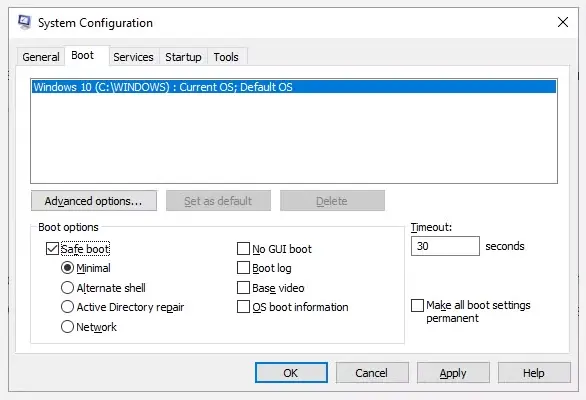
“msconfig για να μπείτε σε ασφαλή λειτουργία στα Windows 10”
- Πατήστε Win + R για να ανοίξετε το παράθυρο διαλόγου Εκτέλεση.
- Πληκτρολογήστε msconfig και πατήστε Enter.
- Στην καρτέλα Εκκίνηση, επιλέξτε Ασφαλής εκκίνηση.
Όταν ο υπολογιστής σας επανεκκινήσει, θα βρίσκεται σε ασφαλή λειτουργία.
Και στις δύο περιπτώσεις, μόλις ο υπολογιστής σας εκκινήσει σε ασφαλή λειτουργία, μπορείτε να αρχίσετε να καθαρίζετε τυχόν κακόβουλο λογισμικό που κρύβεται στη συσκευή σας. Υπάρχουν μερικά πολύ χρήσιμα δωρεάν εργαλεία προστασίας από ιούς και κακόβουλο λογισμικό που μπορείτε να χρησιμοποιήσετε για να αφαιρέσετε το κακόβουλο λογισμικό.
Διαβάστε και το άρθρο μας: Πώς να αφαιρέσετε κακόβουλο λογισμικό από τα Windows 10 και 11
Πώς να εκκινήσετε από μια μονάδα USB
Η ασφαλής λειτουργία είναι εξαιρετική, αλλά μερικές φορές η εγκατάσταση των Windows είναι σε πολύ κακή κατάσταση. Τότε είναι που μια μονάδα USB με δυνατότητα εκκίνησης έρχεται να σας σώσει.
Η εκκίνηση από μια μονάδα USB είναι εξαιρετικά χρήσιμη για διάφορους λόγους:
- Σας επιτρέπει να ξεκινήσετε τα Windows από ένα καθαρό περιβάλλον, ξεχωριστό από το πιθανώς μολυσμένο ή χαλασμένο σύστημά σας.
- Μπορείτε να επανεγκαταστήσετε τα Windows αν χρειαστεί, να επιδιορθώσετε αρχεία εκκίνησης ή να αποκτήσετε πρόσβαση σε προηγμένα εργαλεία αποκατάστασης.
Ορισμένες μονάδες USB εκκίνησης επιτρέπουν ακόμη και τη σάρωση κακόβουλου λογισμικού εκτός σύνδεσης πριν από τη φόρτωση των Windows. Αυτές οι ειδικές μονάδες USB διάσωσης είναι εξαιρετικά χρήσιμες, καθώς μπορούν να χρησιμοποιηθούν όποτε ο υπολογιστής σας αρχίζει να δείχνει σημάδια καταπόνησης, κακόβουλου λογισμικού ή άλλου είδους προβλημάτων.
Ωστόσο, περιγράφω λεπτομερώς παρακάτω τον τρόπο χρήσης μιας μονάδας USB εγκατάστασης της Microsoft για την αναζωογόνηση του υπολογιστή σας. Είναι πάντα καλή ιδέα να έχετε μια μονάδα USB εκκίνησης των Windows, καθώς μπορεί να χρησιμοποιηθεί αποτελεσματικά σε οποιονδήποτε υπολογιστή με Windows.
Πώς να δημιουργήσετε ένα εκκινήσιμο USB
Ένα εκκινήσιμο USB είναι μια χρήσιμη επιλογή, καθώς μπορείτε να το δημιουργήσετε σε έναν άλλο υπολογιστή και στη συνέχεια να το χρησιμοποιήσετε στον δικό σας.
- Κατεβάστε το Media Creation Tool της Microsoft.
- Εκτελέστε το εργαλείο και επιλέξτε Δημιουργία μέσου εγκατάστασης για άλλο υπολογιστή.
- Εισαγάγετε μια μονάδα USB (τουλάχιστον 8 GB) και επιλέξτε την ως προορισμό.
- Το εργαλείο θα κατεβάσει τα Windows και θα κάνει το USB εκκινήσιμο.
Μόλις το Media Creation Tool ολοκληρώσει τη διαδικασία δημιουργίας του USB, μπορείτε να το χρησιμοποιήσετε για εκκίνηση.
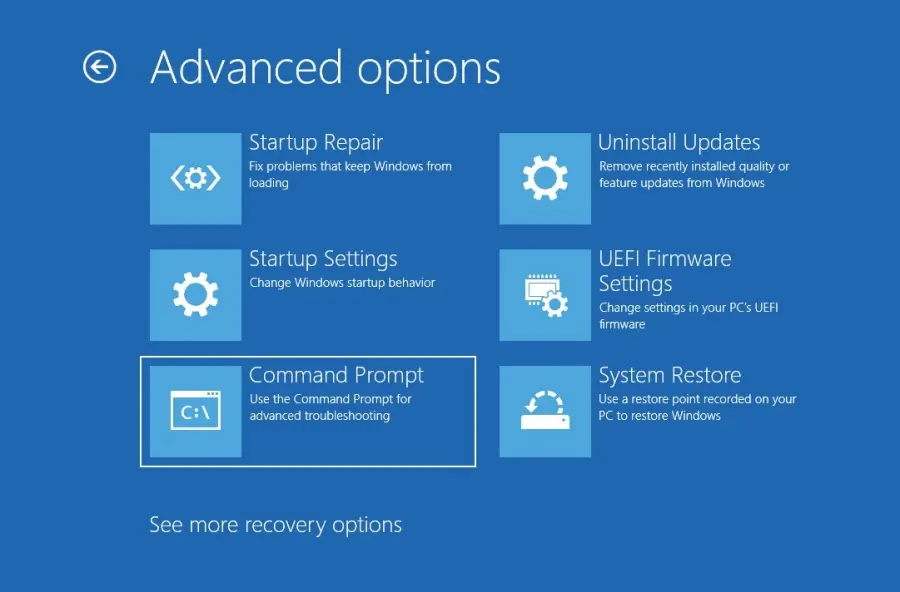
“Επιλογές για προχωρημένους για την αποκατάσταση των Windows”
Επί της διαδικασίας τώρα
- Εισαγάγετε τη μονάδα USB στον υπολογιστή που έχει πρόβλημα.
- Επανεκκινήστε και εισάγετε τις ρυθμίσεις BIOS/UEFI (συνήθως πατώντας F2, Del, Esc ή F12 κατά την εκκίνηση).
- Ορίστε τη μονάδα USB ως την κύρια συσκευή εκκίνησης. Η διαδικασία για αυτό ποικίλλει ανάλογα με τον κατασκευαστή της μητρικής σας πλακέτας, οπότε ίσως χρειαστεί να το αναζητήσετε σε μια ξεχωριστή συσκευή.
- Αποθηκεύστε τις αλλαγές και επανεκκινήστε — ο υπολογιστής σας θα φορτώσει από το USB.
- Τώρα, μεταβείτε στην Αντιμετώπιση προβλημάτων > Σύνθετες επιλογές > Επισκευή εκκίνησης.
Αφήστε τη διαδικασία να ολοκληρωθεί και, στη συνέχεια, θα πρέπει να έχετε ξανά πρόσβαση στα Windows.
Όπως και πριν, μόλις αποκτήσετε πρόσβαση στα Windows, εκτελέστε το εργαλείο προστασίας από ιούς ή κακόβουλο λογισμικό και ξεκινήστε την επιδιόρθωση του υπολογιστή σας.
Δεν θέλετε να προετοιμάζετε μια μονάδα USB αποκατάστασης όταν ο υπολογιστής σας έχει ήδη σταματήσει να λειτουργεί. Κάντε το τώρα, ενώ όλα λειτουργούν ομαλά. Αυτή η τεχνική εκκίνησης των Windows με έχει σώσει από την καταστροφή και μπορεί να σώσει και εσάς. Την επόμενη φορά που ο υπολογιστής σας αρνηθεί να συνεργαστεί, θα ξέρετε ακριβώς πώς να αντιδράσετε.
Διαβάστε επίσης: Τι να κάνετε όταν τα Windows δε ξεκινούν
Μπορείτε να κατεβάσετε επίσης δωρεάν, πολύ ενδιαφέροντα e-books που έφτιαξα σχετικά με τη δημιουργία websites. Αλλά και για γλώσσες προγραμματισμού, εδώ στα free downloads.
Μπορείτε επίσης να βρείτε και να αντιγράψετε εκπληκτικές προτροπές (Prompts). Για γεννήτριες εικόνων “AI Text to Image” που συγκέντρωσα με κόπο. Μαζί με τα δείγματα των παραγόμενων εικόνων εδώ και εδώ.


